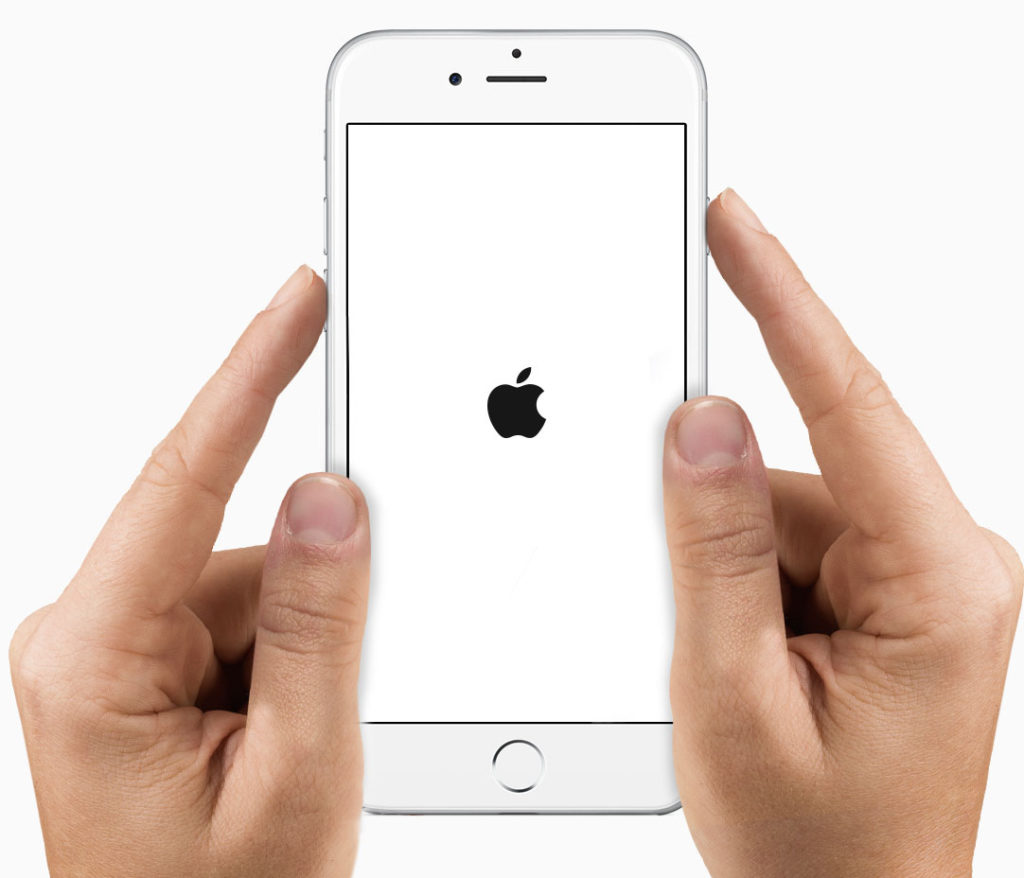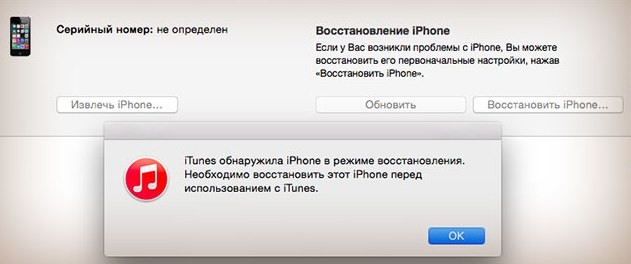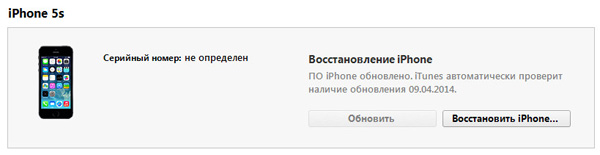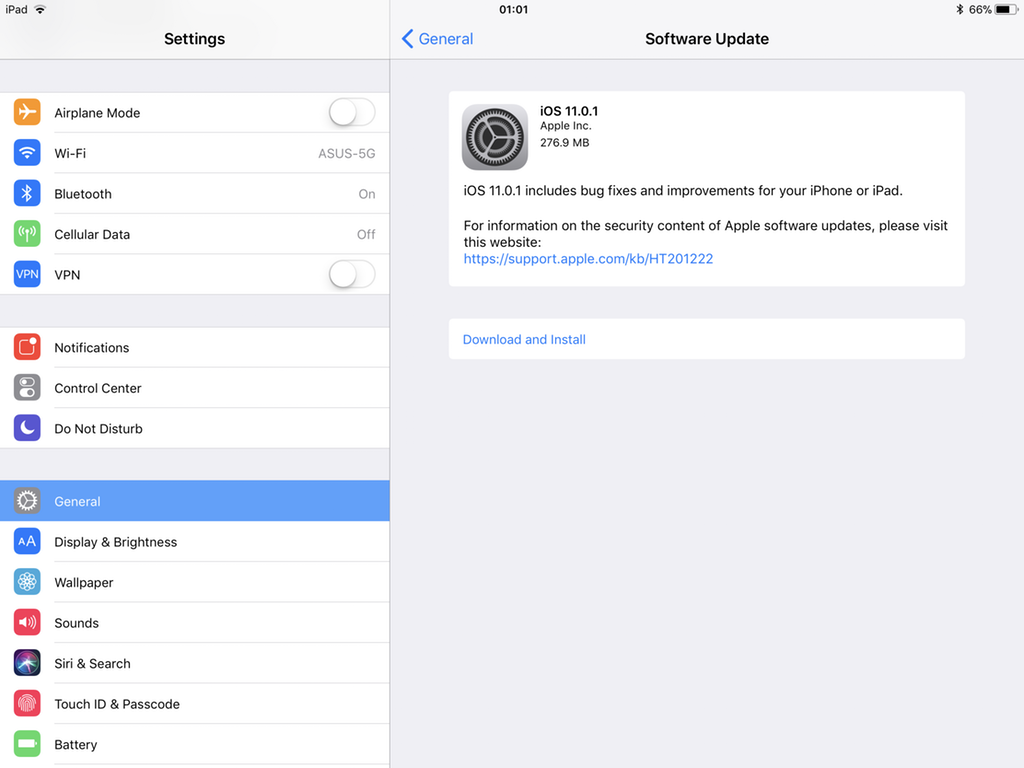- Не работает экран после обновления iOS 11: устраняем ошибку
- Сбои в работе тачскрина
- Принудительная перезагрузка устройства
- Восстановление через DFU
- Обновление iOS 11.0.1
- Пользователи iPhone жалуются на проблемы с экраном на iOS 15
- iPhone плохо реагирует на прикосновения
- iPhone не реагирует на нажатия. Что делать
- Что делать айфон черный экран после обновления до iOS 15
- Айфон черный экран что делать
- Способ 1. Принудительная перезагрузка вашего iPhone
- Способ 2. Исправление проблемы черного экрана iOS 15 с помощью iTunes
- Способ 3. Способ третий: Устранение черного экрана смерти с помощью программы
- Способ 4. Проверьтесь на ошибки в аппаратной части устройства
Не работает экран после обновления iOS 11: устраняем ошибку
Некоторые пользователи столкнулись с тем, что у них не работает экран после обновления iOS 11. Проблема проявляется на iPad и iPhone и не является массовой, но достаточно распространена, судя по постам на различных форумах.
Сбои в работе тачскрина
Точную причину неполадки пока установить не удается. Проявляется проблема по-разному:
- Тачскрин полностью отваливается, то есть экран вообще не реагирует на действия пользователя.
- Часть дисплея начинает мерцать перестает работать.
Ошибки появляются после установки iOS 11 и устраняются только перезагрузкой устройства или восстановлением через DFU.
Принудительная перезагрузка устройства
Отказ тачскрина после обновления — программная ошибка, так что исправить ее можно без обращения в сервисный центр. Первым делом перезагрузите устройство. Если экран совсем не реагирует на прикосновения, выполните принудительную перезагрузку.
- Нажмите и удерживайте 10 секунд кнопки Home и Power (Power и уменьшение громкости на iPhone 7 и выше). Экран должен погаснуть.
- Отпустите кнопки. Если на экране не появится яблоко, кратковременно нажмите на клавишу включения.
Жесткой перезагрузкой не стоит пользоваться слишком часто, так что если проблемы с тачскрином продолжают появляться, переходите к другому способу устранения неполадки, который заключается в восстановлении предыдущей стабильной версии iOS.
Восстановление через DFU
Если не работает экран после установки обновления iOS 11, и принудительная перезагрузка не помогает, выполните восстановление с установкой iOS 10.3.3. Скачайте прошивку для своего устройства и приступайте к вводу телефона/планшета в режим DFU.
- Подключите iPhone/iPad к компьютеру с запущенным iTunes.
- Одновременно нажмите Home и Power. Держите 10 секунд.
- Отпустите Power и продолжайте держать Home. В течение 15-30 секунд в iTunes появится сообщение об обнаружении устройства в режиме восстановления. Экран iPhone/iPad останется черным.
Если iTunes не показывает сообщение о нахождении девайсе в режиме восстановления, значит вы сбились со счета при удерживании кнопок. Возьмите секундомер и попробуйте еще раз ввести телефон в DFU.
После восстановления в режиме DFU с откатом прошивки из памяти будут удалены все данные. Чтобы не потерять их окончательно сделайте резервную копию.
Чтобы откатиться к iOS 10.3.3.
- Выберите подключенное устройство.
- Зажмите клавишу Shift на клавиатуре (Alt/Option на Mac) и нажмите «Восстановить».
- Выберите файл прошивки iOS 10.3.3.
- Подтвердите установку.
После завершения установки вы можете восстановить iPhone как новый или вернуть данные из резервной копии, сделанной до обновления до iOS 11. На iOS 10.3.3. в работе тачскрина нет никаких программных сбоев, так что проблема решена. Остается только ждать выпуска очередного обновления с исправлениями ошибок iOS 11.
Обновление iOS 11.0.1
После многочисленных сообщений о некорректной работе iOS 11 на разных устройствах разработчики Apple оперативно выпустили обновление iOS 11.0.1, в котором исправлены критичные ошибки.
Кроме того, что патч исцеляет экран, он еще и улучшает производительность устройства и увеличивает время автономной работы. Полный список обновлений и исправлений не раскрывается, но судя по размеру (около 280 Мб) их очень много.
Источник
Пользователи iPhone жалуются на проблемы с экраном на iOS 15
Обновления iOS — это почти всегда лотерея. Никогда нельзя быть уверенным заранее, что после их установки всё будет нормально. То автономность просядет, то Bluetooth или Wi-Fi начнут шалить, то ещё что случится. Проблемы могут быть самые разные, а способов их решения может не найтись вообще. Поэтому многие предпочитают до поры, до времени не обновляться, дожидаясь отзывов тех, кто всё-таки рискнул. iOS 15 не стала исключением, и пользователи, которые отказались её устанавливать в числе первых, явно не прогадали.
iPhone плохо реагирует на прикосновения? Скорее всего, это iOS 15 виновата
Установка iOS 15 привела к тому, что экраны некоторых iPhone стали плохо реагировать на прикосновения. Об этом пользователи смартфонов Apple пишут в социальных сетях, на тематических форумах и телеграм-каналах. Кстати, у нас тоже есть свой канал по тематике Apple, поэтому обязательно подписывайтесь.
Быстрая разрядка iPhone, нехватка памяти и перегрев: какие проблемы есть в iOS 15 и как их исправить
Несмотря на то что проблема носит скорее точечный, нежели массовый характер, пользователей, которые столкнулись с ней, всё-таки довольно много. Чаще всего она затрагивает владельцев iPhone 13. Причём, судя по всему, сбой присутствует на самых разных моделях — как на классических, так и на Pro.
iPhone плохо реагирует на прикосновения
Чаще всего на проблему чувствительности экрана жалуются владельцы iPhone 13, но есть и другие
Впрочем, среди пострадавших от сбоя в работе тачскрина после обновления на iOS 15, есть и владельцы других смартфонов Apple. В основном речь идёт о полноэкранных моделях с Face ID. Во всяком случае, от пользователей iPhone более ранних поколений жалоб обнаружить практически не удалось.
Вот что о проблеме пишут сами пользователи:
Эй, Apple, у меня кое-какие проблемы с распознаванием прикосновений на моём iPhone 12 Pro Max. Они появились после обновления на iOS 15. Смартфон перестал отвечать на одиночные нажатия по экрану. Теперь, чтобы выполнить нужное действие, мне приходится нажимать на иконки по 5-6 раз.
Кажется, iPhone 13 Pro нельзя назвать работой над ошибками, потому что он сам полон ошибок. Сразу после активации стало ясно, что он как-то не так реагирует на нажатия. Вернее, случается, что он вообще на них не реагирует. Пока непонятно, это баг iOS 15 или просто мне попался бракованный аппарат.
У меня всё то же самое. iPhone на iOS 15 с трудом распознаёт прикосновения. Он может игнорировать первые 2-3 нажатия, а потом откликнуться на 4-е. Короче, происходит что-то странное. Очень не хочется отдавать iPhone в сервис, поэтому я надеюсь, что это баг iOS 15, который Apple исправит в следующем обновлении.
Очевидно, что речь идёт именно о программном сбое, потому что проблема затрагивает не только пользователей iPhone 13. Ведь, если бы на отсутствие чувствительности экрана жаловались только они, это можно было принять за производственный брак, однако присутствие в числе пострадавших владельцев iPhone более ранних поколений указывает на то, что всё дело именно в iOS 15.
iPhone не реагирует на нажатия. Что делать
Как вариант, можно откатиться на iOS 14.8, которую ещё подписывают, либо просто перезагрузить iPhone
Сама Apple, хоть и откликнулась на проблему, пока не предложила никаких действенных методов по её устранению. Всё, что предлагается пользователям, — это перезагрузить iPhone и, если это не поможет, сбросить его до заводских настроек, а потом накатить резервную копию со всеми данными заново.
Как ни странно, но перезагрузка временно решает проблему. Однако чувствительность возвращается к смартфонам только на короткий период времени, после чего снова пропадает. Поэтому называть этот способ сколь-нибудь эффективным не поворачивается язык, а заучит, и рекомендовать его на 100% всё-таки нельзя. А вот что можно — так это откат на iOS 14.8. Но торопитесь, пока её ещё подписывают.
В iOS 15.1, которую Apple тестирует прямо сейчас, сбой отсутствует. Во всяком случае некоторые iPhone из тех, которые не реагировали на прикосновения на iOS 15, стали реагировать на них после обновления на бета-сборку. С одной стороны, это хорошо. Но, с другой, релиз iOS 15.1 явно состоится ближе к ноябрю, поэтому было бы разумно со стороны Apple выпустить промежуточный патч с исправлениями.
На роль такового вполне может подойти iOS 15.0.1. В начале этой недели появились слухи, что Apple выпустит этот патч во вторник или в среду, однако они не сбылись. Компания не стала выпускать никаких обновлений, кроме экстренного апдейта для macOS Big Sur. Так что владельцам iPhone, не реагирующих на прикосновения, придётся подождать.
Источник
Что делать айфон черный экран после обновления до iOS 15
Компания Apple анонсировала их новую операционную систему на WWDC 2018 ( всемирная конференция разработчиков). Вместе с этим событием была запущена новая версия их операционной системы – iOS 15. Некоторые ис пользователей получили в свои руки новую iOS 15 путем загрузки бета версии iOS 15. Хоть это и были новые ощущения, некоторые из них стали свидетелями ошибки iOS 15, заключающейся в черном экране и кружке загрузки. Безусловно, у пользователей не было идеи, где можно найти ответы на их вопросы. Итак, если вы один из вышеупомянутых пользователей, который столкнулся с проблемой черного экрана и логотипа Apple на нем, то вы в правильном месте! Сегодня мы предложим тебе решение этой проблемы. Давайте начнем!
Айфон черный экран что делать
Способ 1. Принудительная перезагрузка вашего iPhone
Принудительная перезагрузка iPhone может помочь вам в большинстве подобных случаев. С того момента, как iOS 15 начала поддержку моделей iPhone 5S и выше, для iPhone разных моделей существуют разные способы принудительной перезагрузки. Следуйте нижеописанным способам , если у вас проблема с черным экраном на iPhone , они помогут вам сделать принудительную перезагрузку вашего iPhone.
Если у вас iPhone X\8\8+ , тогда быстро нажмите и затем отпустите кнопки Повышения и понижения громкости одновременно. После чего зажмите кнопку сна до тех пор, пока не появится логотип Apple.
Если у вас iPhone 7\7+ , тогда зажмите кнопку сна и кнопку понижения громкости до тех пор, пока не появится логотип Apple.
Если у вас iPhone 5s/SE/6/6s или их «Плюс» версии, тогда зажмите кнопку сна и кнопку «домой» , пока не появится знакомый нам логотип Apple.
Эти способы помогут вам сделать принудительную перезагрузку вашего iPhone , в случае появления черного экрана. Если это не помогло и черный экран все еще остается после перезагрузки, то перейдем к следующим способам решения проблемы.
Способ 2. Исправление проблемы черного экрана iOS 15 с помощью iTunes
Если экран айфона стал черным, вам может помочь iTunes. Вы всегда можете использовать его что бы войти в Recovery/DFU mode (режим восстановления \ режим обновления прошивки устройства ) и решить проблему с «черным экраном смерти» после обновления до iOS 15 бета. Пользуясь iTunes вы, конечно, можете устранить проблему черного экрана, но, с другой стороны, это может привести к потере данных на вашем iPhone. Аналогично принудительной перезагрузки, у разных моделей iPhone разные способы входа с режим восстановления. Давайте начнем.
Шаг первый: Подключите ваш iPhone к ПК посредством USB кабеля
Шаг второй: Если у вас iPhone X\8\8+ , тогда быстро нажмите и затем отпустите кнопки Повышения и понижения громкости одновременно, после чего зажмите кнопку «сна», пока ваше устройство не перезагрузится. Продолжайте удерживать кнопку сна, даже если появился логотип Apple. Если у вас iPhone 7\7+ , тогда зажмите кнопку сна и кнопку понижения громкости до тех пор, пока устройство не перезагрузится и не появится логотип Apple. Для пользователей iPhone 5s/SE/6/6s или их «Плюс» версии же, вам нужно зажать кнопку сна и кнопку домой соответственно. Так же это подойдет и для пользователей iPad и iPod.
Шаг третий: Отпустите кнопки, если появилось лого подключения к iTunes.
Шаг четвертый: Запустите iTunes. Вы увидите сообщения от iTunes, в котором программа спросит вас что нужно сделать : Обновить или восстановить устройство?
Шаг пятый: Нажмите на кнопку восстановления и дождитесь, пока iTunes не завершит восстановление вашего устройства.
Важным замечанием является то, что вся ваша информация на устройстве может быть потеряна, при использовании этого способа, так что используйте его с умом.
Способ 3. Способ третий: Устранение черного экрана смерти с помощью программы
Если первые два способа вам не помогли решить проблему, то Tenoshare Reiboot это лучшее решение, на которое вы можете положиться. Этот софт предлогает решить все вопросы, которые могут возникнуть на вашем iPhone, iPad и других устройствах от производителя Apple. Вот несколько шагов, которые вы должны проделать, если у вас до сих пор возникает вопрос » Почему на моем iPhone черный экран? «


Шаг первый: Подключите ваше устройство к компьютеру и запустите программу. При запуске программы вас встретим меню, в котром нужно выбрать пункт «Решить зависания в системе iOS» ( он идет третьим по счету).
Шаг второй: Нажмите на кнопку «Исправить сейчас». Эта функция запустит режим восстановления на вашем iPhone.
Шаг третий: Нажмите на кнопку «Загрузить», это запустит загрузку последней версии прошивки.
Нажмите на кнопку «Начать восстановление» , что бы начать восстановление вашего iPhone. Когда процесс восстановления завершится, ваше устройство перезагрузится и вы больше не увидите «черного экрана смерти».
Способ 4. Проверьтесь на ошибки в аппаратной части устройства
Если не один из предложенных выше способов вам не помог, то высоки шансы что ошибка кроется в аппаратной части. Сломанный экран и потеря соединения так же могут вызывать черный экран смерти. В дополнении к этому, если вы используете не оригинальные запчасти на вашем устройстве, такие как экран, то в этом случае обновление так же может не поддерживаться устройством. Если это так, то вам следует обратиться в ближайший сервисный центр Apple.
Здесь мы рассмотрели самые лучшие способы решения проблем с черным экраном на устройствах Apple после обновления до версии iOS 15 . Вы всегда можете положиться на Tenoshare Reiboot , если встретитесь с какими либо проблемами. Надеюсь что информация была полезна для вас. Оставьте нам, пожалуйства, отзывы в комментариях ниже.


Обновление 2021-09-10 / Обновление для Проблемы и Решения с iOS 12
Источник